WebStorm 2018.2安装激活教程
1、下载解压,得到jetbrains webstorm 2018.2主程序,破解文件和中文语言包;
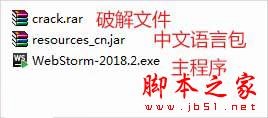
2、运行“WebStorm-2018.2.exe”开始安装,默认安装目录【C:\Program Files\JetBrains\WebStorm 2018.2】
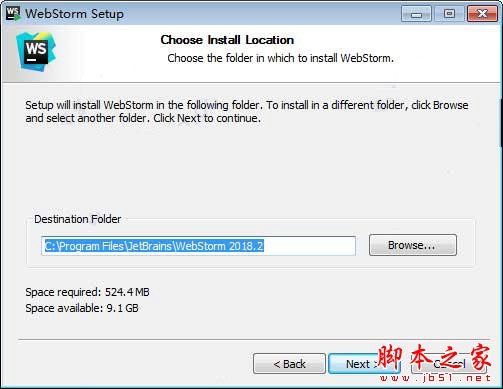
3、勾选创建webstorm 2018.2桌面快捷方式,包括32位和64位,以及自行选择关联文件格式,建议全选;
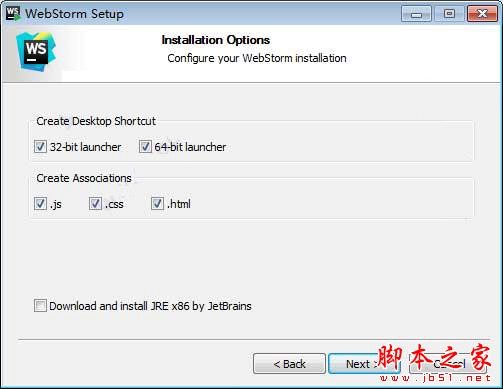
4、等待软件安装完成,但不要运行软件,以免影响后面的破解操作;
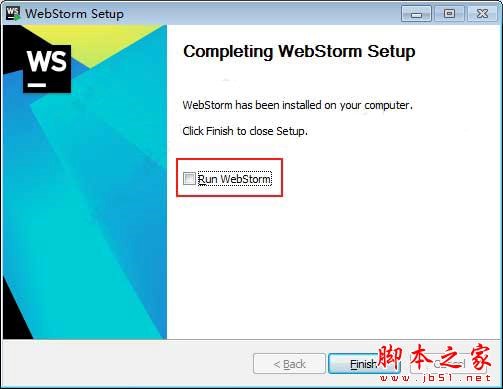
5、这时将破解文件Crack.rar解压出来,再将“JetbrainsCrack.jar”复制到软件安装目录【C:\Program Files\JetBrains\WebStorm 2018.2\bin】;
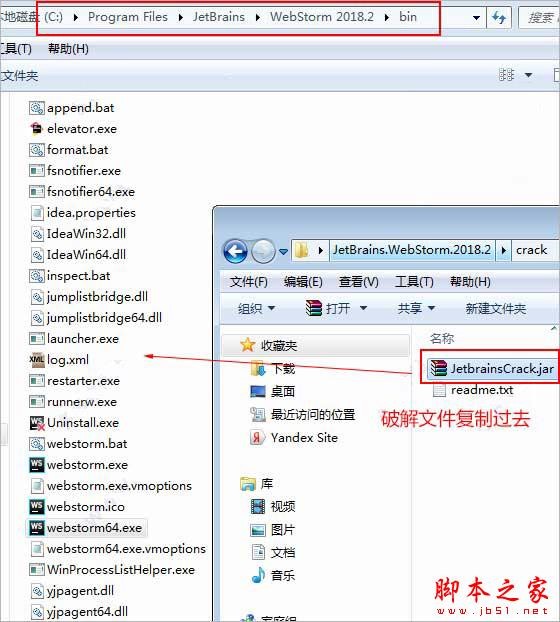
6、再用记事本打开“webstorm.exe.vmoptions”和“webstorm64.exee.vmoptions”这两个文件,再后面添加破解文件的路径,就是中括号中的内容【-javaagent:C:\Program Files\JetBrains\WebStorm 2018.2\bin\JetbrainsCrack.jar】
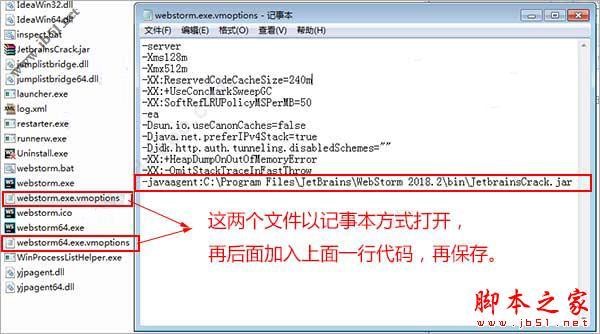
7、打开桌面上生成的webstorm 2018.2快捷方式,选择do not import settings点击ok;
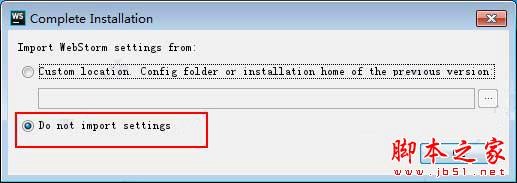
在桌面打开软件,将协议的内容拖动到最后,点击accept
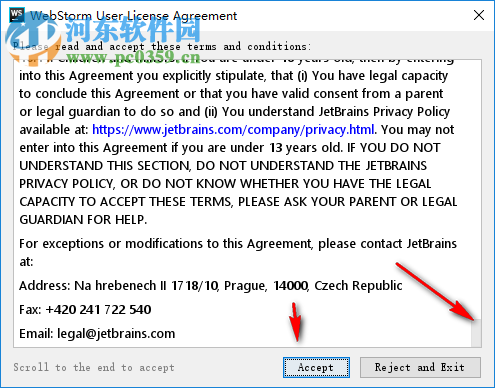
8、这一步点击“skip remaining and set defaults”跳过设置默认;

9、输入产品注册码,选择activation code,将注册码复制进去即可。
webstorm 2018.2注册码如下:
{"licenseId":"ThisCrackLicenseId",
"licenseeName":"Rover12421",
"assigneeName":"Rover12421",
"assigneeEmail":"rover12421@163.com",
"licenseRestriction":"By Rover12421 Crack, Only Test! Please
support genuine!!!",
"checkConcurrentUse":false,
"products":[
{"code":"II","paidUpTo":"2099-12-31"},
{"code":"DM","paidUpTo":"2099-12-31"},
{"code":"AC","paidUpTo":"2099-12-31"},
{"code":"RS0","paidUpTo":"2099-12-31"},
{"code":"WS","paidUpTo":"2099-12-31"},
{"code":"DPN","paidUpTo":"2099-12-31"},
{"code":"RC","paidUpTo":"2099-12-31"},
{"code":"PS","paidUpTo":"2099-12-31"},
{"code":"DC","paidUpTo":"2099-12-31"},
{"code":"RM","paidUpTo":"2099-12-31"},
{"code":"CL","paidUpTo":"2099-12-31"},
{"code":"PC","paidUpTo":"2099-12-31"},
{"code":"DB","paidUpTo":"2099-12-31"},
{"code":"GO","paidUpTo":"2099-12-31"},
{"code":"RD","paidUpTo":"2099-12-31"}
],
"hash":"2911276/0",
"gracePeriodDays":7,
"autoProlongated":false}
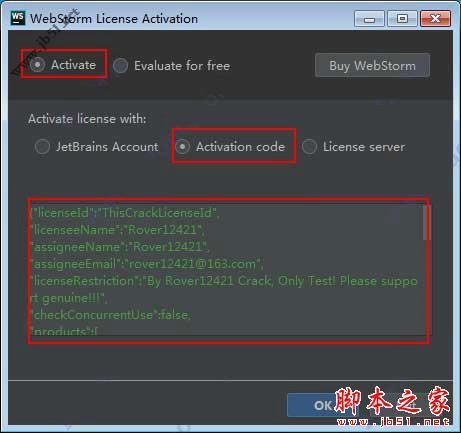
10、至此,webstorm 2018.2破解版成功激活,用户可以无限制免费使用。
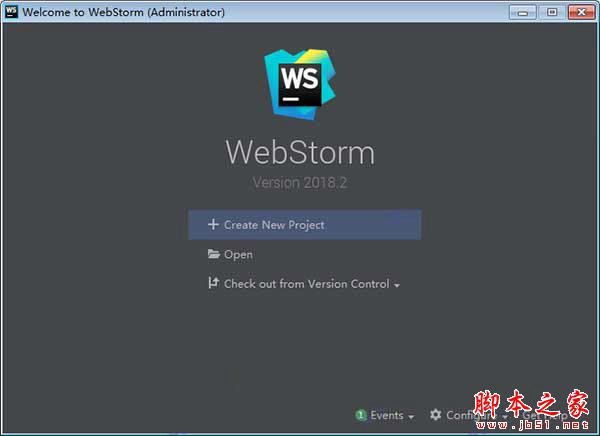
11、软件默认为英文界面,我们打开安装目录下的“lib”文件夹,将原来的resources_en.jar英文版文件删除,再将汉化补丁“resources_cn.jar”复制入内即可,默认安装路径为C:\Program Files\JetBrains\WebStorm 2018.2\lib
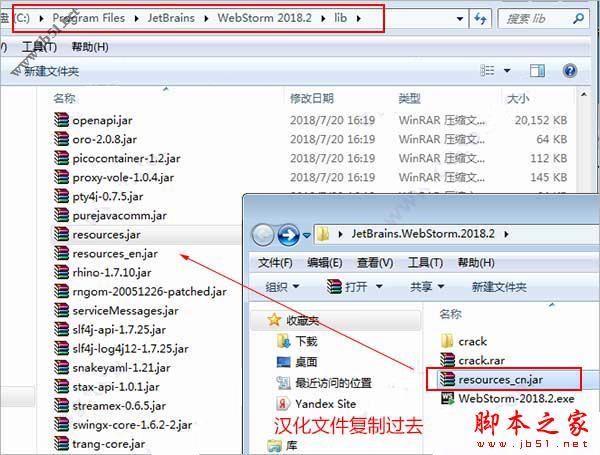
12、再次打开软件,jetbrains
webstorm 2018.2汉化破解版成功安装。

如果打开后显示乱码,请先删除resources_cn.jar,然后打开Webstorm,在菜单上依次选择
File -> Settings -> Appearance&Behavior -> Appearance -> 选中Override default fonts by(not recommended)
Name: Microsoft YaHei (选择任意中文字体)
然后将resources_cn.jar 复制到 .\lib 目录,重新打开Webstorm 就能正常显示中文了
注意:汉化后如果设置弹窗打不开,估计是汉化版本问题,解决办法:就是不要将安装目录下的“lib”文件夹中的resources_en.jar英文版文件删除,将汉化补丁“resources_cn.jar”和英文版本文件都放到lib文件夹下面试试就可以了。
WebStorm 2018.2安装激活教程的更多相关文章
- ZBrush 2018软件安装激活教程一点通
Zbrush下载地址:https://pixologic.com/CD 安装教程:(此CD代码仅有效一次,一旦此代码被使用,您将收到一封包含你账户信息的电子邮件.请把那封电子邮件保存在你的记录里.) ...
- IntelliJ Pycharm 2019年最新版 安装激活教程【最强,可用至2089、2100年】
本文为2019年Pycharm最新版安装永久激活教程 PyCharm 2019.3 (Professional Edition) ①IntelliJ Pycharm 2019.3安装永久破解[最强] ...
- Adobe Photoshop CC 2015安装激活教程
Adobe Photoshop CC 2015安装激活教程(附序列号) Adobe Photoshop CC 2015是Adobe针对旗下的创意云Creative Cloud 套装推出了2015年年度 ...
- Adobe photoshop CC 2018安装激活教程
2017年10月,Adobe公司发布最新版Adobe CC 2018系列软件,photoshop cc 2018更是迎来惊艳的新功能.下面来分享安装和激活教程. 不会安装请加QQ:1833920353 ...
- IntelliJ IDEA 2019年最新版2019.3.1 安装激活教程【最强,可用至2100、2089年】
IntelliJ IDEA 2019年最新版 永久激活教程 本文包括最新[2019.3.1 & 1.3]激活 和[2018.3.2]激活 说明:①2019.3.②2019.1.③2018.3版 ...
- WebStorm 2018.3.2 激活方式(永久)
其他版本下载:https://www.jetbrains.com/webstorm/download/other.html 这个适合2018.3.2 第一步:下载补丁包(jar)链接:https:// ...
- 【永久激活,视频教程,超级详细】IntelliJ idea 2018.3安装+激活+汉化
简介 IDEA 全称IntelliJ IDEA,是用于java语言开发的集成环境(也可用于其他语言),IntelliJ在业界被公认为最好的java开发工具之一,尤其在智能代码助手.代码自动提示.重构. ...
- Inventor2018专业版软件安装激活教程
如果你安装的是Autodesk Inventor Professional 2018,那么序列号为:666-69696969,产品密钥为:797J1, 如果你安装的是Autodesk Inventor ...
- mysql安装 2018最新安装mysql教程及遇到的问题解决Windows下
原文作者:aircraft 原文地址:https://www.cnblogs.com/DOMLX/p/8094659.html 今天因为换了个LINUX系统 把我的E盘不小心给卸载了 结果还是不能用 ...
随机推荐
- 学到了林海峰,武沛齐讲的Day19 迭代细讲
在家加1个月学了8day的课 出差6天看了8day的课..说明再忙也是可以挤挤多学习的. 广州出差最后两天没学习.一天做车,一天做公司的事...4天就过去了. 老师讲的包子和鸡蛋需求不好...讲的有 ...
- 剖析生产系统的I/O模式
剖析生产系统的I/O模式 2019/02/13 vmunix 了解I/O的特点对于优化系统性能非常重要,I/O是顺序的还是随机的,是读操作还是写操作,读写的比例是多少,I/O数据块的大小,这些都是影响 ...
- python3 数据类型测试
type(要测试的数据):
- PHP全栈学习笔记30
变量:整型(int) 浮点(float).布尔(bool).字符串(string) 混合类型: 数组(array).对象(object) 特殊类型:空(null). 资源(resouce).回调(ca ...
- centos7 浏览器(firefox)中文乱码
主要问题在于firefox用了系统没有的字体 百度的方案: 通过yum安装中文字体 (找不到对应的库) 修改firefox的默认字体(尴尬.不知道改哪个才有效) 粗暴的解决方案: 把 windows ...
- Thift初探 (一)
Maven pox.xml: <dependency> <groupId>org.apache.thrift</groupId> <artifactId> ...
- Docker Dockerfile 定制镜像
使用 Dockerfile 定制镜像 镜像的定制实际上就是定制每一层所添加的配置.文件.如果我们可以把每一层修改.安装.构建.操作的命令都写入一个脚本,用这个脚本来构建.定制镜像,那么无法重复的问题 ...
- netcore 发布到IIS上常见错误
1 出现AspNetCoreModuleV2错误 报错原因: 你的IIS服务器上的.net core 运行时不是最新的,导致AspNetCoreModuleV2模块缺失或者报错,意思需要你更新了! 2 ...
- php基础总结
目录 PHP开发基础 运算符.表达式和流程控制语句 数组和字符串 函数 PHP与Web页面交互 PHP操作MySQL数据库 面向对象基础 期间看到的几篇有意思的博客 为什么 var_dump(&quo ...
- maven手动将jar包导入到本地仓库(支持多个仓库选择)
正常我们在用maven搭建项目时,我们只需要将项目所需要的依赖配置到maven的配置文件pom.xml中即可,maven就可以去网上将jar包下载到配置的本地仓库中去.所以一般情况下我们是不需要手动安 ...
